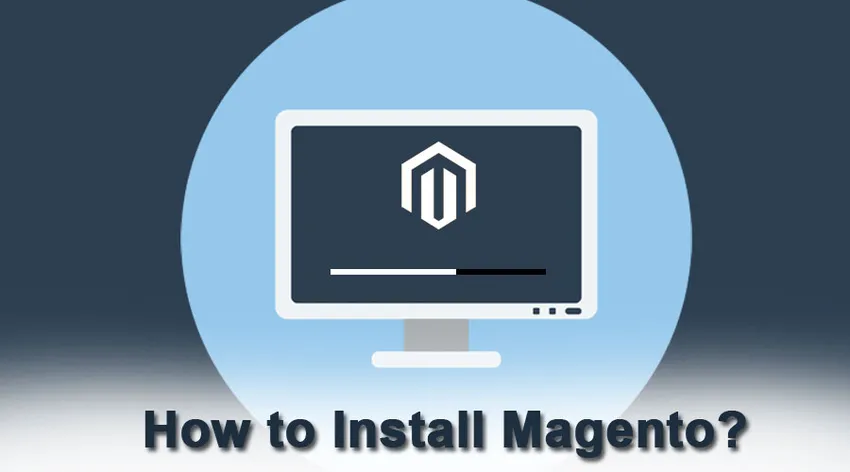
Jak nainstalovat Magento
Magento je otevřený zdroj; Nastavení elektronického obchodu vytvořené pomocí programovacího jazyka PHP. Software a související nastavení byly původně vyvinuty společností Varien Inc. (americká společnost). Počáteční vydání bylo 31. března 2008, se stabilním vydáním 2.3.0 (k listopadu 2018). Magento kromě PHP využívá MySQL, MariaDB (systém RDBMS) a také rámec ZEND.
Oficiální web Magento
Magento poskytuje dvě odlišné platformy pro operace jmenovitě
- Magento Open source, to bylo dříve známé jako komunitní vydání
- Magento commerce, to bylo dříve známé jako podnikové vydání
Komunitní edice je zdarma, postavená s mnoha funkcemi. Protože se jedná o open-source, může každý uživatel rozšířit svou funkčnost pomocí nového plug-inu.
Vydání Enterprise na rozdíl od komunity není zdarma, ale má postavené další a pokročilé funkce. Firemní vydání Magento, které bylo navrženo pro potřeby velké firemní infrastruktury, přichází s podporou instalace, technickou podporou, zásadami používání a řešením problémů.
Kroky k instalaci Magento
Než začneme s instalací diskuse o Magento, podívejme se, jaký XAMPP, proč to potřebujeme k instalaci Magento?
XAMPP je druh softwaru, pomocí kterého může uživatel vyvinout místní nastavení vývoje webu. Tento software převádí naše PC na server. Aby byla tato definice relativnější, podívejme se na jeden scénář
"Pan. A udělal s nějakým vývojem webových kódování po několika stresujících měsících. Co teď?
Potřebuje tedy server, který by hostil a viděl, jak vývoj vypadá a jaké mohou být změny nebo korekce, které je třeba provést před finální cestou. V tomto případě pan A potřebuje localhost, což znamená místo, kde může vidět svou práci. “
XAMPP poskytuje tuto platformu a díky tomu může uživatel přenášet kódování a data, aby se odrážely na serveru localhost.
Systémové požadavky pro nastavení Magento, Přejděte na tento odkaz, také jsme představili obrazovku týkající se systémových požadavků.
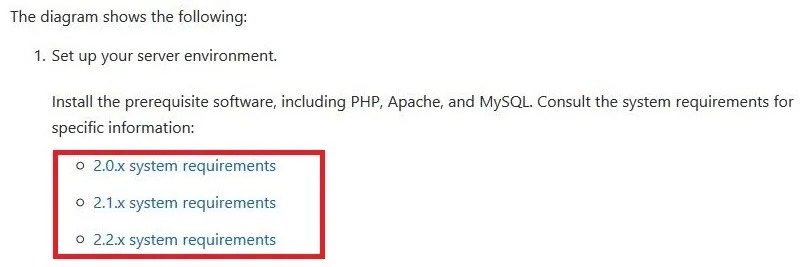
Stačí vybrat verzi, kterou chcete nainstalovat, a podrobný seznam technických požadavků, jako je
- OS
- Správa paměti
- Skladatelé
- Webové servery (podrobnosti o verzi apache)
- Databáze
- Bude dostupná verze PHP.
Nyní přejděte na stránku Google.com a napište „Magento 2 download“, získáte řadu odkazů ke stažení, preferujte oficiální web Magento. Tady to je -
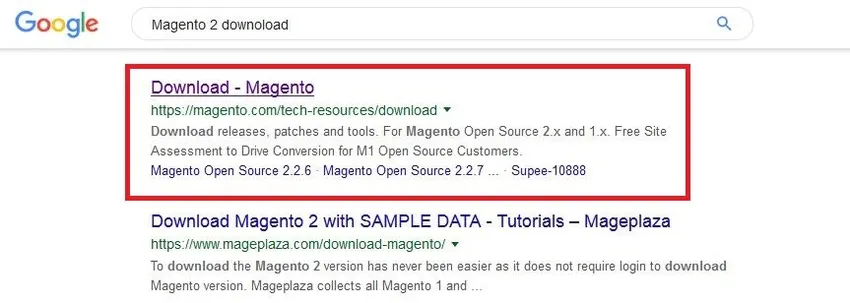
Nyní přichází stránka ke stažení
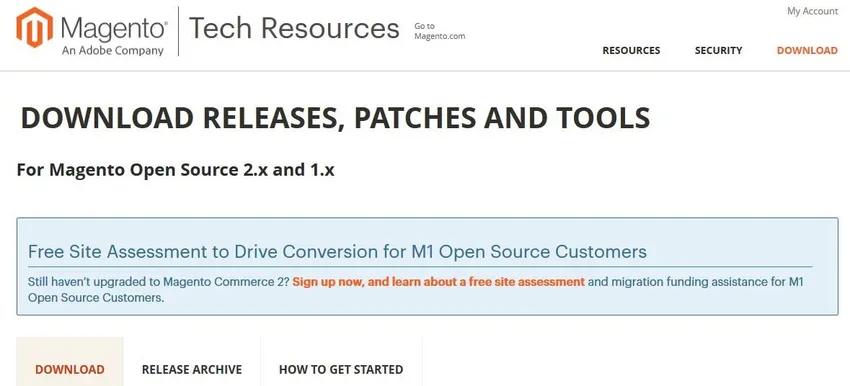
Pokud přejdete dolů na výše uvedenou stránku, zobrazí se vám podrobnosti o nastavení stahování -
- Plná verze s ukázkovými daty
- Plná verze bez dat
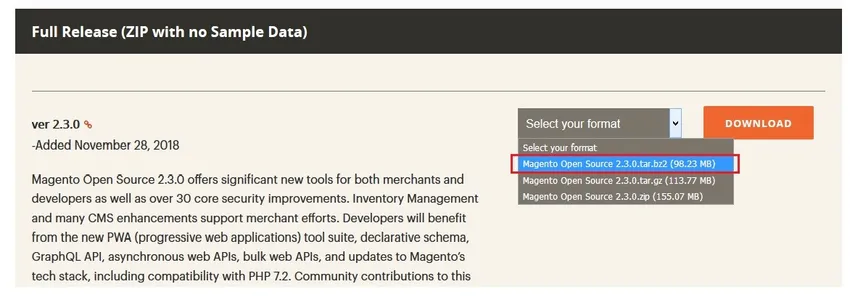
Poté, co vyberete soubor zip, kliknete na tlačítko „Stáhnout“, zobrazí se na obrazovce vyskakovací okno -
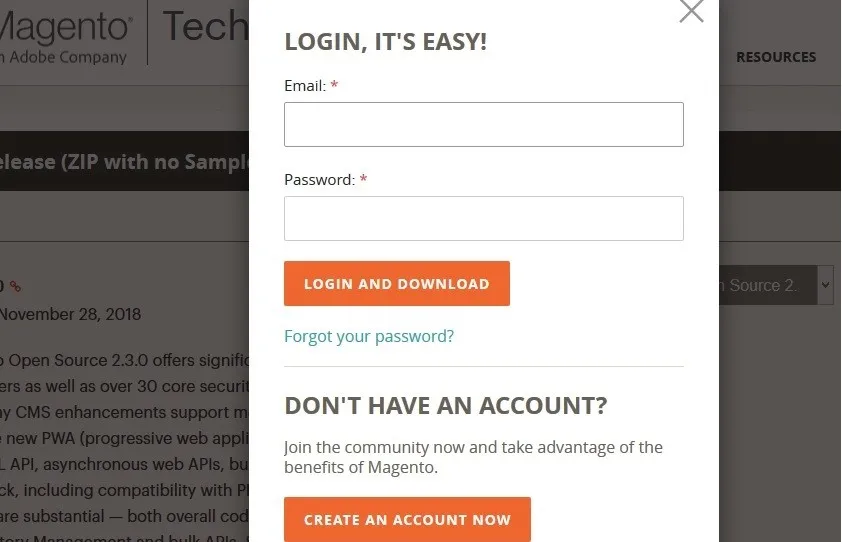
Pokud jste si již v Magento vytvořili účet, použijte tato přihlašovací údaje, pokud nekliknete na tlačítko „Vytvořit účet“. Po dokončení stahování otevřete adresář umístění.
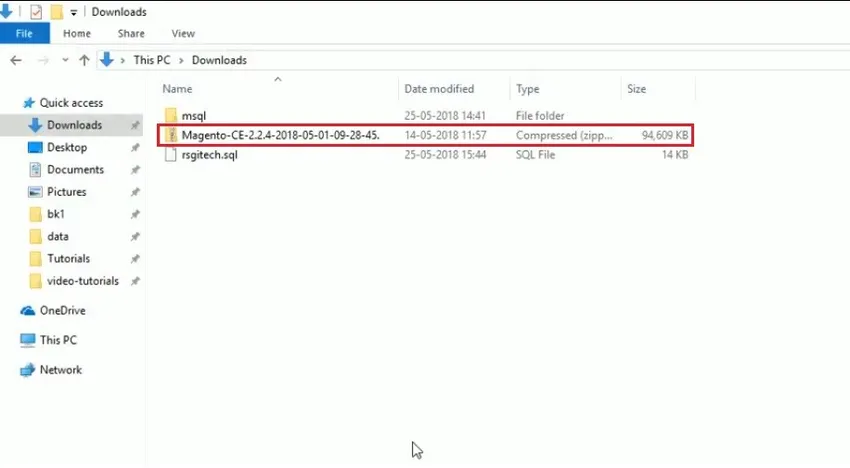
Jakmile bude k dispozici soubor Magento zip, zkopírujte soubor do složky XAMPP, uvidíme -

Na obrázku výše vidíme, že existuje složka XAMPP a ve složce je složka „htdocs“. V této složce htdocs musíme zkopírovat soubor Magento ke stažení.
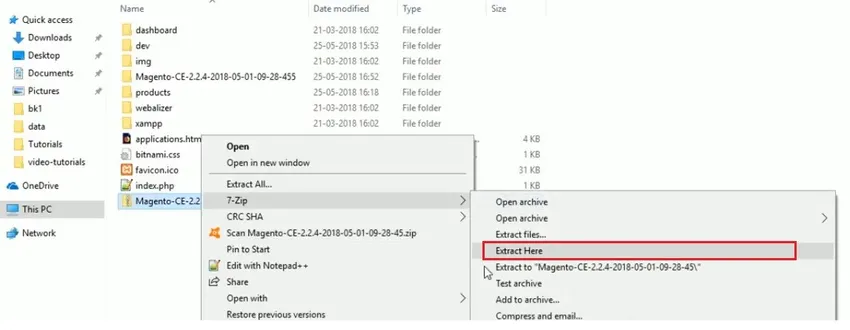
Po extrakci bude k dispozici normální složka, stačí ji přejmenovat (snadno se odlišit od ostatních). Tady to je -
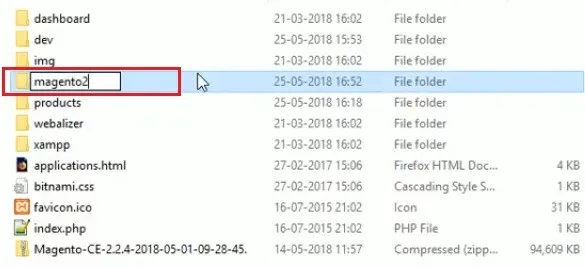
Nyní přejděte na stránku localhost server (MyPhp server) a vytvořte databázi. Také zde musíte nově vytvořenou databázi přejmenovat na 'magento2'. Uvidíme se přes obrazovku -
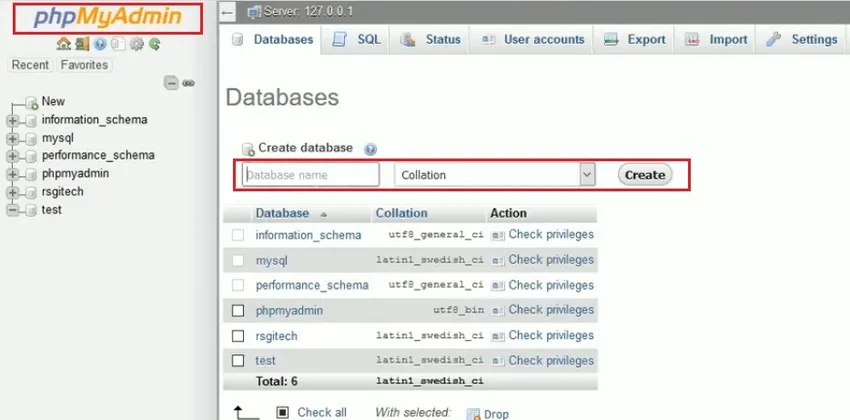
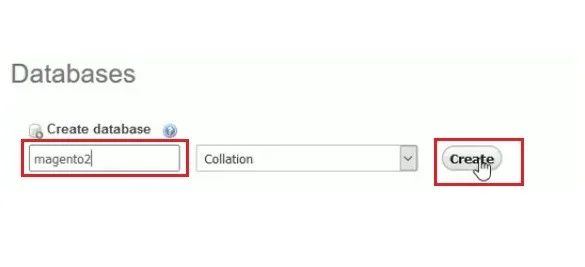

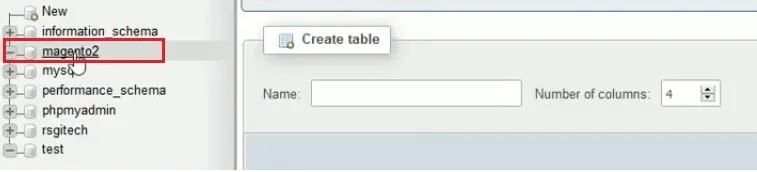
Nyní je vaše databáze vytvořena. Přejděte na localhost2 -

Pro výsledek seracu localhost / magento2 (vytvořeného a pojmenovaného uživatelem) získáte obrazovku s podrobnostmi o vašem serveru. Podívejte se na obrazovku -

Od této chvíle zůstane pouze obrazovka nastavení. Poznámka pro uživatele, pokud se dostanete na tuto obrazovku znamená, že máte jediné nastavení zbývající před skutečným použitím Magento. Nyní musí uživatel kliknout na tlačítko „Souhlasit a nastavit Magento“ a zobrazí se stránka nastavení -
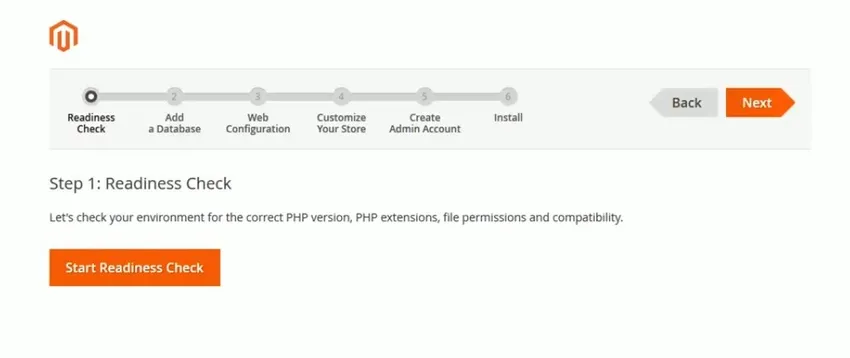
Uživatel musí výše uvedené kroky postupovat postupně - prvním z nich je „Kontrola připravenosti“
Musíte kliknout na tlačítko „Zahájit kontrolu připravenosti“, zde systém provede důkladnou kontrolu požadavků, prostředí PHP, souvisejících rozšíření a oprávnění.
Pokud máte všechny aktualizované požadavky, zobrazí se následující obrazovka a přejdete na další krok
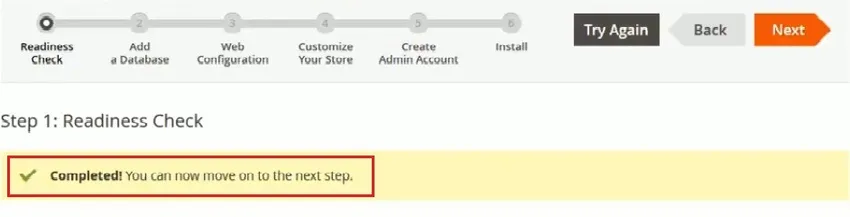
Kliknutím na tlačítko „Další“ se zobrazí obrazovka databáze
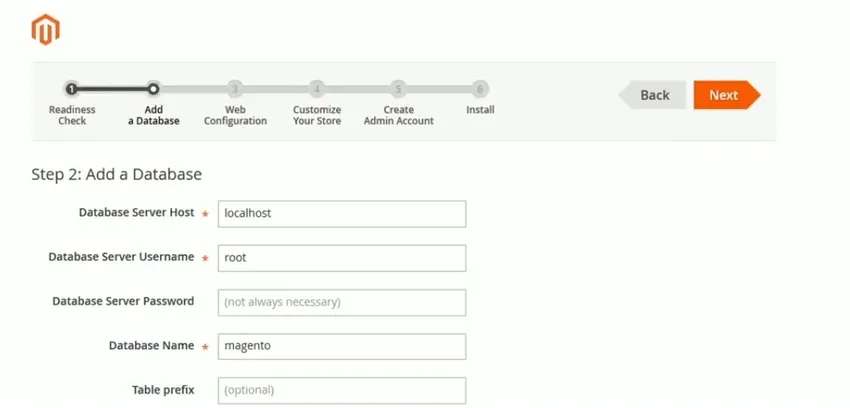
Uživatel musí vyplnit údaje o databázi -
- Hostitel databázového serveru - výchozí název je localhost
- Název databázového serveru - je třeba uvést uživatelské jméno serveru, které jste dostali při vytváření registrace v Magento
- Zadané heslo je prázdné / (ve výchozím nastavení) - uživatel musí při registraci do Magento vyplnit údaje o hesle
- Název databáze - vytvořili jsme magento2 a musíme vybrat to samé, abychom se posunuli vpřed
- Předpona tabulky - je volitelná konfigurace a neměla by být vyplněna, pokud máte nějaké konkrétní potřeby.
Nyní musí uživatel kliknout na tlačítko 'Next' (Další) a přesunout se v konfiguračních krocích. Další je stránka 'Web Configuration'. Zde musí uživatel uvést adresu svého obchodu (znamená adresu, která vede zákazníky k vaší firmě). Musíte také uvést jedno heslo správce. Protože každá stránka má správce pro konečné změny, které se projeví v umístění v obchodě. Do pole pro heslo zadejte vhodné heslo a klikněte na „Další“.
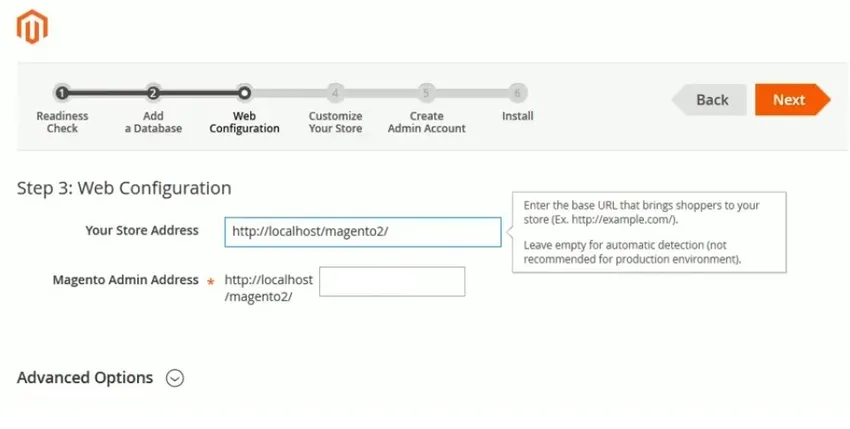
Nyní se uživateli zobrazí obrazovka „Přizpůsobit obchod“, která se zobrazí níže -
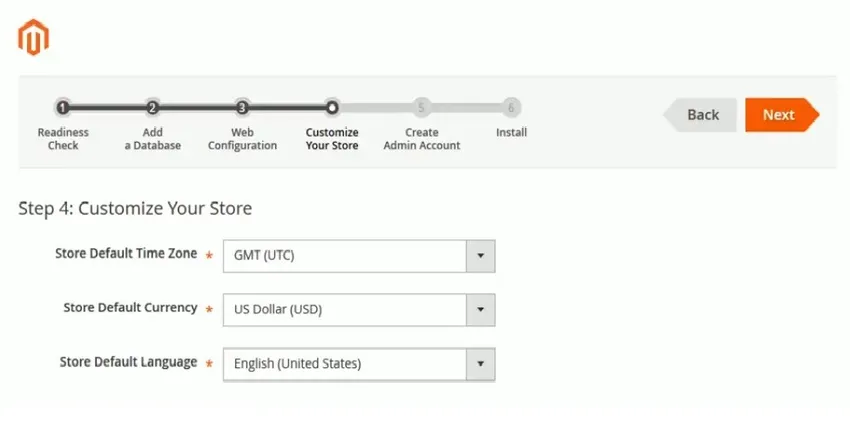
Upravte svůj obchod poskytnutím podrobností, jako je
- Časové pásmo
- Detaily měny
- Preferovaný jazyk
Na této obrazovce nemusíme provádět žádné změny, nechat výchozí hodnotu v ní uloženou a kliknout na tlačítko „Další“.
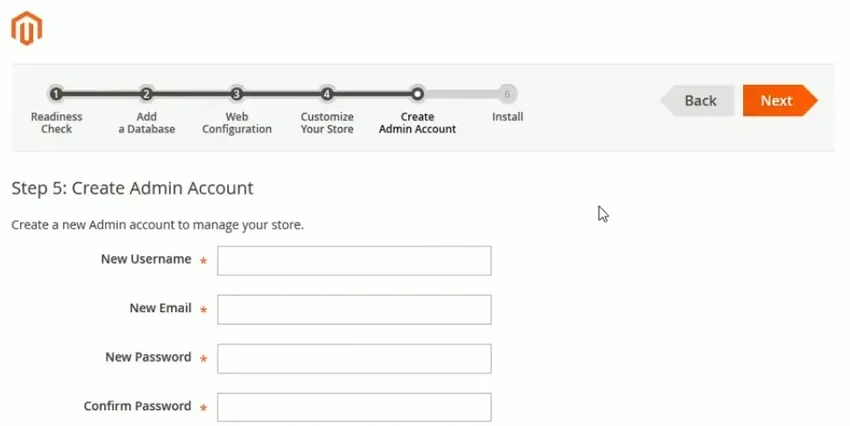
Dostanete se na stránku „Vytvořit účet správce“. Poskytněte podrobnosti o administrátorovi -
- Uživatelské jméno - musí mít délku 1 až 40 znaků
- Nový e-mail - e-maily musí být pro ověření originální
- Nové heslo a potvrzení hesla před instalací Magento
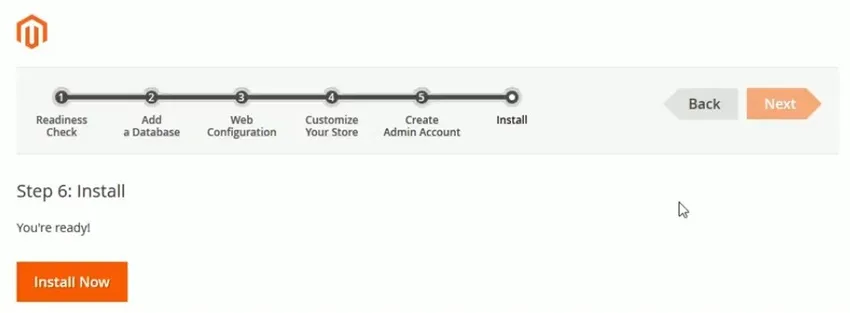
Po kliknutí na tlačítko INSTALACE se spustí instalace.
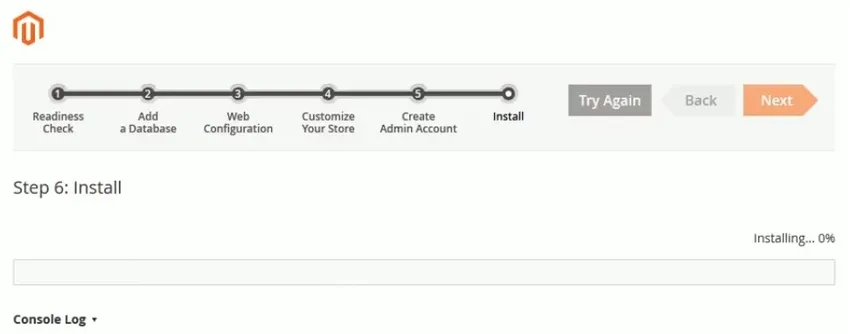
Po dokončení instalace se musíte přihlásit ke svému účtu administrátora, abyste mohli zahájit provoz elektronického obchodu.
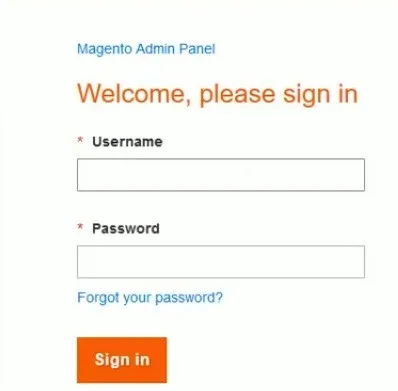
Doporučené články
Toto byl průvodce Jak nainstalovat Magento. Zde jsme diskutovali o různých krocích instalace Magento. Další informace naleznete také v následujících článcích -
- Průvodce instalací selenu
- Jak nainstalovat JavaScript
- Kroky k instalaci Django
- Magento Interview Otázky
- MariaDB vs MySQL | Nejlepší rozdíly
- Různé funkce verzí Magento